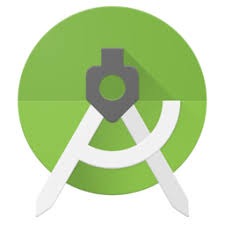エミュレーターにインストール時にwrite failed: No space left on deviceというエラーがでました。
これはエミュレーターがいっぱいでもうアプリを入れられないですよというエラーです。
アプリをエミュレーターから削除をしてもキャッシュが残っているのでAVDからそれをリセットしなければなりません。
エミュレーター(AVD)の動作がおかしくなった時の対処方法としてもこれは有効です。
アプリの開発を続けているとフリーズや予期しないシャットダウンなどで時々エミュレーターの動作が悪くなってしまうことがあります。
Android Studio のエミュレーター(AVD)は一度調子が悪くなると自然に復旧することはまずありませんので、以下の手順で初期化します。
Android Studio のエミュレーター(AVD)の初期化
1. Android Studio の上部メニューからツール→Android→「AVDマネージャー」を起動します。
2.リセットしたい機種の右端にある「▼」ボタンを押してメニューを開きます。
3.表示されたメニューから「Wipe Data」を選択します。ダイアログが表示され「ユーザーファイルをワイプしますか?」と確認されるので「Yes」をクリックします。
ユーザーファイルが消去されるとその機種の使用ディスクサイズが少なくなったのが確認できます。
あとは機種のエミュレーターを起動すると、正常に起動し、アプリをインストールできます。
以上ご参考までに。
関連商品
 |
|
たった1日で基本が身に付く! Androidアプリ開発超入門 新品価格 |
![]()